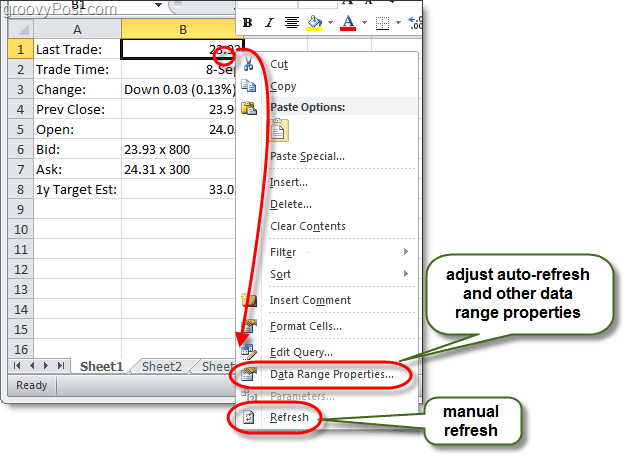Jak používat online data v tabulkách Excel 2010 a 2007
Microsoft Office Microsoft Excel 2010 Excel 2007 / / March 18, 2020
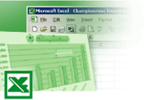
Použití dat z živého zdroje na webu je nejlepší způsob, jak udržovat tabulky Excel 2010 automaticky aktuální. To se může hodit, pokud sledujete ceny něčeho nebo dokonce výsledkové tabule vašich oblíbených sportovních týmů.
Níže je uveden příklad tabulky vytvořené penězi MSN. Několik buněk stahuje živá data různých akciových indexů. Všechna tato data pocházejí z internetu a v této příručce se naučíte Jak jen to udělej.

Jak používat živě importovaná internetová data v tabulce aplikace Excel 2010
Tato příručka se týká aplikace Excel 2010, ačkoli kroky v aplikaci Excel 2007 jsou velmi podobné.
Krok 1
Klikněte na Data stuha a pak VybratZ webu. *
* Pokud je okno aplikace Excel dostatečně malé, budete muset Klikněte na Získejte externí data podnabídka pro přístup z webu.
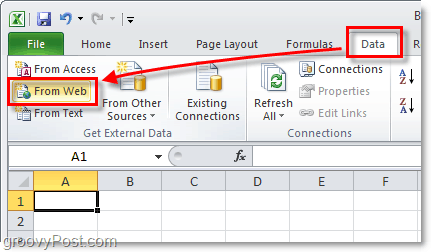
Krok 2
V Adresa bar, Typ v URL stránky ze kterého chcete data vytáhnout. Adresa URL nemusí být přesná, protože toto okno také obsahuje nějaký omezená funkčnost jako webový prohlížeč.
Jakmile se stránka s informacemi, které chcete načíst, uvidíte
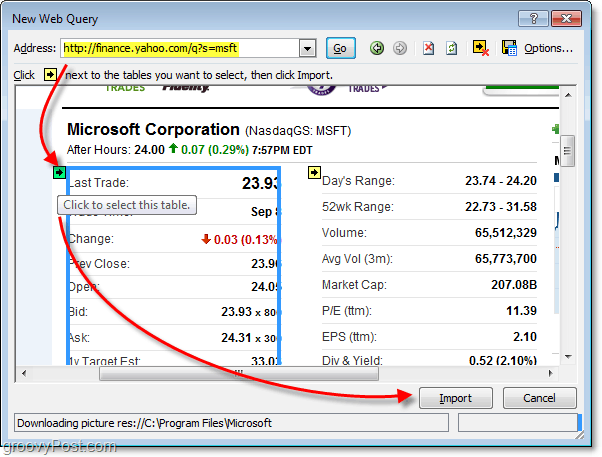
Krok 3
Zobrazí se dialogové okno Importovat data. Je zde několik věcí, které můžete udělat, ale jsou úplně volitelný.
- Můžeš Klikněte naVlastnosti nastavit automatické obnovení vašich webových dat. To lze provést také později.
- Můžete přizpůsobit, do kterých buněk bude tabulka dat importována, nebo pro ni dokonce vytvořit novou tabulku.
Klikněte naOK když skončíte s přizpůsobováním věcí.
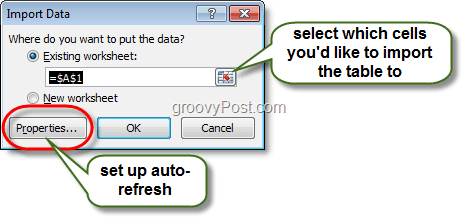
Krok 4
Budeme vás předpokládat KliknutoVlastnosti v okně Importovat data z kroku 3 vyvolejte dialogové okno Vlastnosti rozsahu externích dat. Zde je několik dalších nastavení, která můžete změnit, ale zaměření je Aktualizujte každou ## minutu a Obnovte data při otevření souboru možnosti.
Vzhledem k tomu, že smyslem používání webových dat je mít aktualizovaná data, proč ne zapněte automatické aktualizace? Klikněte naOK uložit nastavení po dokončení.
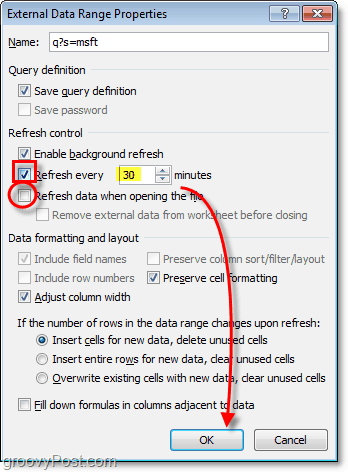
Hotovo!
Vaše webová data by nyní měla být importována do listu aplikace Excel. Pokud chcete kdykoli provést ruční aktualizaci dat, Klikněte pravým tlačítkem myši jakékoli pole v stůl az kontextové nabídky VybratObnovit. Ze stejné nabídky se můžete také vrátit do Vlastnosti datového rozsahu a upravit tak čas automatického obnovení.
Pokud jste chtěli jen část stolu a ne celou věc, můžete vždy jen Vybrat nežádoucí buňky a lisOdstranit zbavit se jich. Groovy, co?